Mac双系统的切换以及设置系统默认启动的几种方法
双系统之间的切换对于使用Mac的会陌生,虽然只是一个很小的技巧,但是对于新接触Mac系统的用户那么使用中会有一定的麻烦。下面为大家介绍下双系统的切换以及设置系统默认启动也有几种方法
双系统的切换以及设置系统默认启动也有几种方法。
需要注意的几点:
苹果官方以及各个网站基本上都是用“开机的时候按住Option键”一句带过,很少有具体说明该什么时候按这个键最合适。实际上用过苹果一段时间的用户多少会有些这样的经历,有时候我们还没按Option键,它已经默认进入系统了;或者有时候我们按了很久,却发现屏幕一直处于灰白的状态。这两种情况基本上都是因为我们按Option键按晚了,出现这种情况的时候,一般我们只能重新启动或者电源键关机再启动。
也有一些新接触Mac的用户,对于这个Option键按多长时间也没有一个概念,以为按一下就可以了,开机的时候轻按一下就松手,这样也是不行的。
对于笔记本用户或者使用有线键盘的用户而言,其实这个很简单,我们只需要按住Option键,然后按电源键开机一直等到系统启动选择界面出现即可。
Mac安装OS X和Win7/Win8双系统默认启动设置
2、设定默认启动的系统
方法2:
这种方法是使用最多的方法,也是最常用的方法。这个其实很简单,就是开机之后,一直按着Option键,知道出现系统选择界面,按左右方向键选择我们需要启动的系统,选中之后,直接鼠标左键点击,或者回车键确认即可。
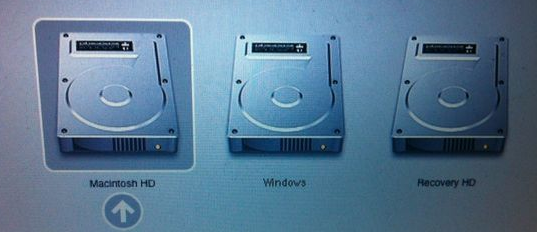
方法1:
开机的选择界面如下:
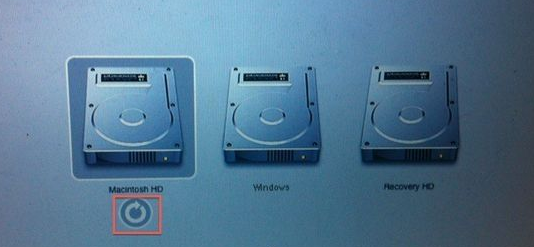
如果我们在选择界面按下ctrl键,我们会发现,在目前选择的启动盘的下方的箭头,会变成一个圆形的首尾相接的箭头!
在按着Ctrl的同时按回车键进入系统,那么系统将默认从这个系统启动。也就是说,如果我们开机的时候不按着Option键的话,那么默认将会进入这个系统。如果我们需要更改默认的启动的系统的话,那么只需要在开机的时候,按照相同的方式设置即可。
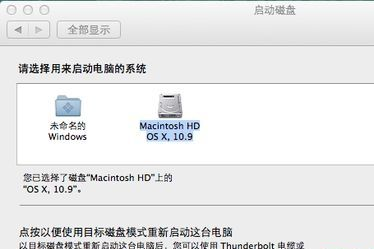
进入OS X系统后,在“系统偏好设置”里找到“启动磁盘”,选择“Macintosh HD OS X”或者“Windows”,点击“重新启动”按钮,就可以设置下次启动后默认进入的系统了。

 豫公网安备 41010702002022号
豫公网安备 41010702002022号